วิธีค้นหาคนบน Facebook โดยใช้รูปภาพ
เผยแพร่แล้ว: 2022-11-21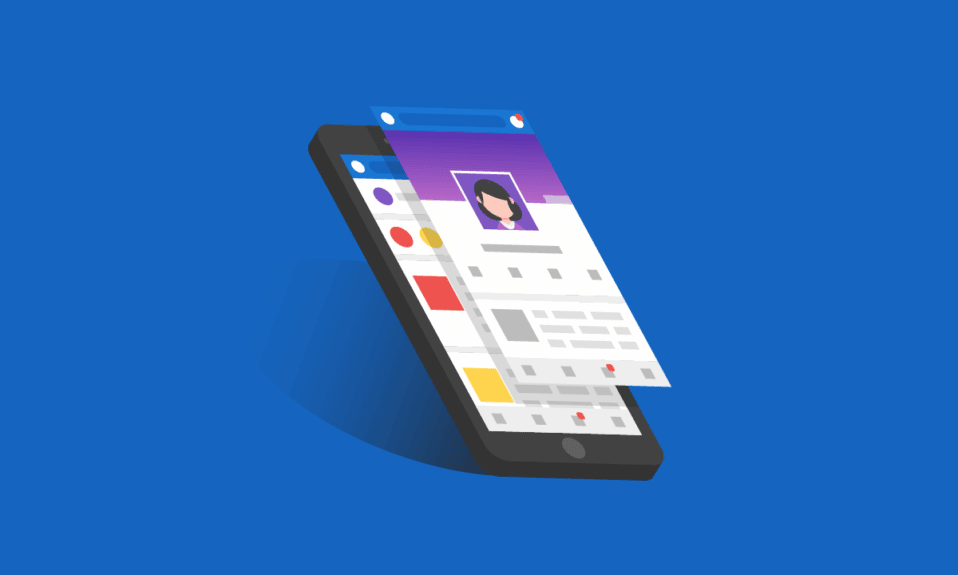
ทุกแง่มุมที่เป็นไปได้ในการเชื่อมโยงผู้คนเป็นไปได้ในยุคเทคโนโลยีนี้ อย่างไรก็ตาม ความยากลำบากในการค้นหาใครสักคนเมื่อคุณมีรูปถ่ายของพวกเขาหรือรูปภาพที่เคยถ่ายจากโซเชียลมีเดียของพวกเขาอาจดูเป็นเรื่องยาก มันง่ายมากเมื่อเทียบกับวิธีการร่างแบบเก่าหรือสอบถามเกี่ยวกับพวกเขากับเพื่อนของคุณ บทความนี้จะอธิบายคำตอบง่ายๆ สำหรับคำถามเกี่ยวกับวิธีค้นหาบุคคลบน Facebook โดยใช้รูปภาพ หลังจากอ่านหัวข้อนี้แล้ว คุณอาจรู้สึกงุนงงเล็กน้อย แต่มั่นใจได้ว่าคุณจะมีคำตอบสำหรับคำถามเกี่ยวกับวิธีค้นหาบุคคลโดยใช้ภาพถ่ายหรือวิธีค้นหาบุคคลโดยใช้รูปภาพเป็นสื่อ สำหรับวัตถุประสงค์ในการอภิปราย วิธีการส่วนใหญ่จะมุ่งเน้นไปที่เครื่องมือค้นหายอดนิยมและใช้กันอย่างแพร่หลาย Google ดังนั้น บทความนี้จึงตอบคำถามเกี่ยวกับวิธีค้นหาคนที่มีรูปภาพใน Google
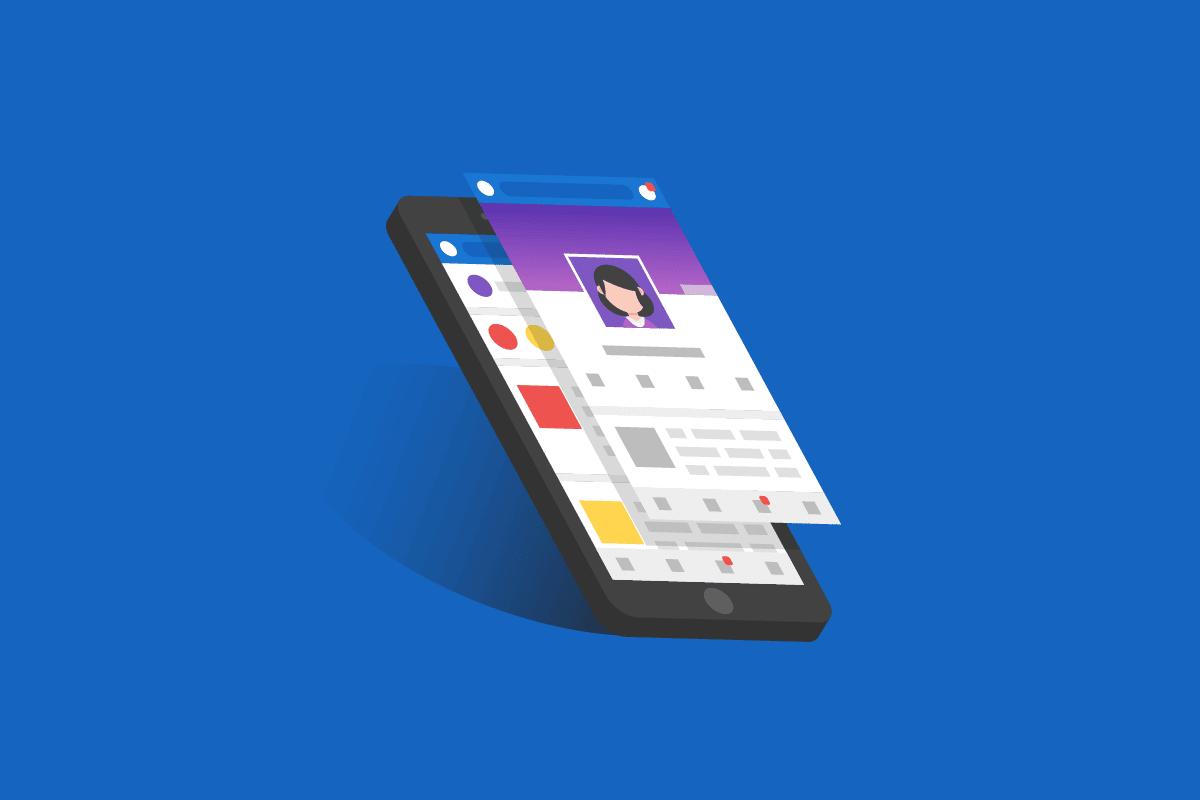
เนื้อหา
- วิธีค้นหาคนบน Facebook โดยใช้รูปภาพ
- ข้อดีของการค้นหาใครสักคนบน Google โดยใช้รูปภาพคืออะไร
- จะหาคนบน Facebook โดยใช้ Reverse Image Search Engine ได้อย่างไร
- จะหาคนที่ใช้แอป Reverse Image Search ของบุคคลที่สามบนโทรศัพท์ได้อย่างไร
- จะติดตั้งแอพจาก Play Store ได้อย่างไร?
- วิธีเข้าถึงโปรไฟล์ Facebook ด้วย ID รูปถ่าย
วิธีค้นหาคนบน Facebook โดยใช้รูปภาพ
อ่านต่อไปเพื่อค้นหาขั้นตอนที่อธิบายวิธีค้นหาบุคคลบน Facebook โดยใช้รูปภาพโดยละเอียดพร้อมภาพประกอบที่เป็นประโยชน์เพื่อความเข้าใจที่ดีขึ้น
ข้อดีของการค้นหาใครสักคนบน Google โดยใช้รูปภาพคืออะไร
ข้อดีดังต่อไปนี้คือเหตุผลสำคัญที่ทำให้ผู้คนพยายามค้นหารายละเอียดของบุคคล
- ค้นหาข้อมูลเกี่ยวกับ บุคคล : ข้อดีของวิธีนี้คือการค้นหาข้อมูลและรายละเอียดของบุคคลหรือบัญชี Facebook
- ค้นหาข้อมูลที่คัดลอกมาจาก อินเทอร์เน็ต : ในบางกรณี คุณสามารถใช้วิธีการที่ระบุไว้ที่นี่เพื่อค้นหาแหล่งข้อมูลที่น่าเชื่อถือและละเลยแหล่งข้อมูลที่คัดลอกมา
- ค้นหาและเปรียบเทียบรูปภาพที่คล้ายกันของ บุคคล : นอกเหนือจากนี้ คุณสามารถใช้ตัวเลือกที่ให้ไว้ที่นี่เพื่อค้นหาและเปรียบเทียบรูปภาพที่คล้ายกันของบุคคลบนเว็บ ซึ่งจะช่วยในการค้นหารูปภาพของแท้บนอินเทอร์เน็ต
จะหาคนบน Facebook โดยใช้ Reverse Image Search Engine ได้อย่างไร
วิธีแรกในการตอบคำถามเกี่ยวกับวิธีการหาคนบน Facebook โดยใช้รูปภาพคือการใช้เครื่องมือค้นหารูปภาพแบบย้อนกลับ การดำเนินการนี้จะตรวจสอบแหล่งที่มาของรูปภาพบนเว็บ และคุณสามารถค้นหาบัญชี Facebook ของบุคคลนั้นได้
ตัวเลือก I: Google รูปภาพ
ตัวเลือกแรกและสำคัญที่สุดคือการใช้ Google เครื่องมือค้นหายอดนิยม หากต้องการค้นหาคำตอบสำหรับคำถามเกี่ยวกับวิธีค้นหาบุคคลที่มีรูปภาพใน Google คุณสามารถใช้เว็บไซต์ Google รูปภาพ เนื่องจากมีฐานข้อมูลรูปภาพที่สามารถค้นหาหรือยืนยันข้อมูลใดๆ เกี่ยวกับบุคคลได้
1. กดปุ่ม Windows ค้นหาแอป Google Chrome แล้วกดปุ่ม Enter
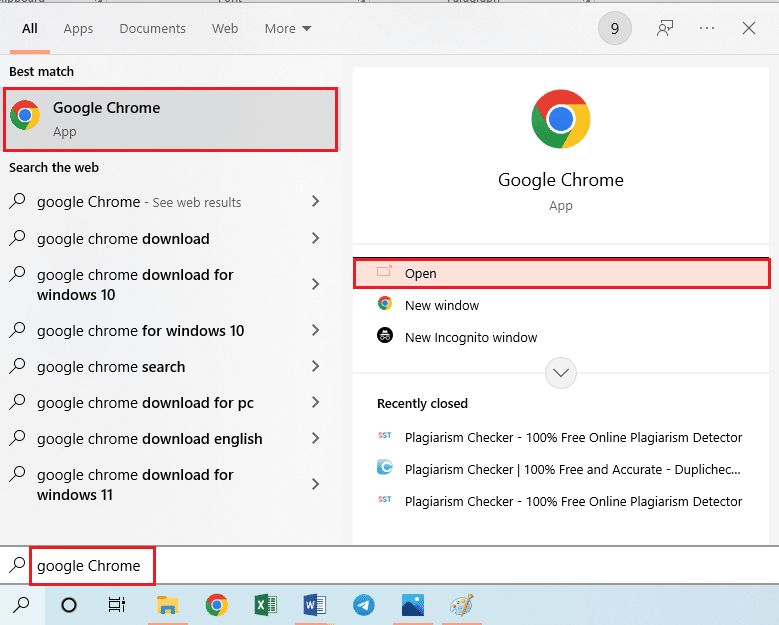
2. เยี่ยมชมเว็บไซต์อย่างเป็นทางการของ Google รูปภาพ
หมายเหตุ : คุณสามารถคลิกที่ที่อยู่ URL ที่ด้านบนและพิมพ์ &imgtype=face หากรูปภาพมีรูปถ่ายของบุคคลนั้น วิธีนี้จะช่วยในการระบุเครื่องมือค้นหาด้วยผลการค้นหาที่ต้องการ
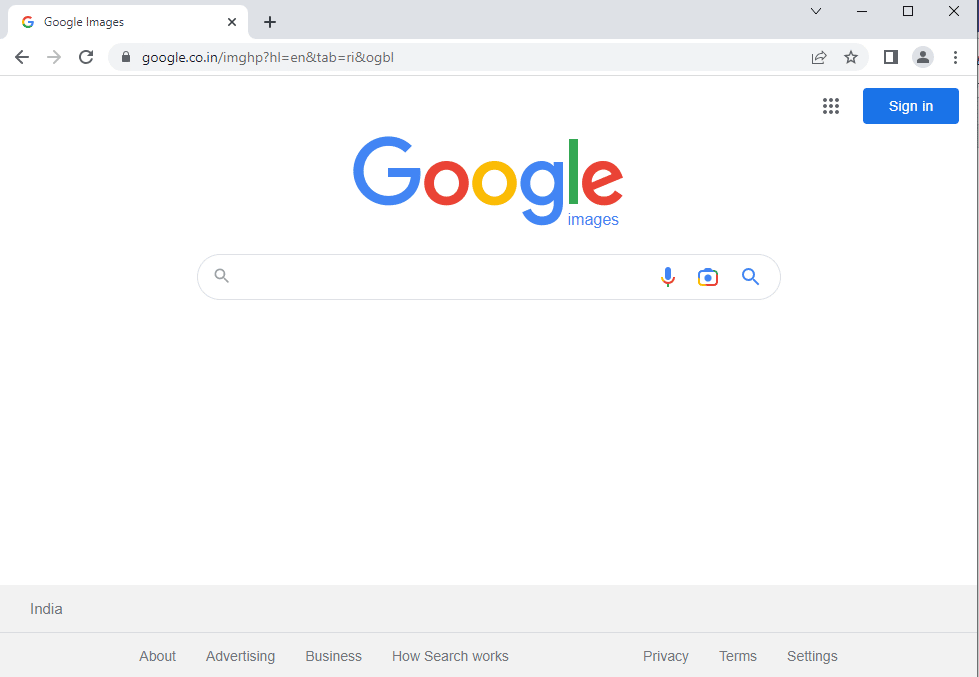
3. เปิด Windows Explorer โดยใช้ปุ่ม Windows + E และนำทางไปยัง เส้นทาง ที่มีรูปภาพ
4A. ลาก รูปภาพจากตำแหน่งและ วาง บน แถบค้นหา
หมายเหตุ : หรือคุณสามารถคลิกที่ตัวเลือก อัปโหลดไฟล์ และเรียกดูรูปภาพในหน้า explorer
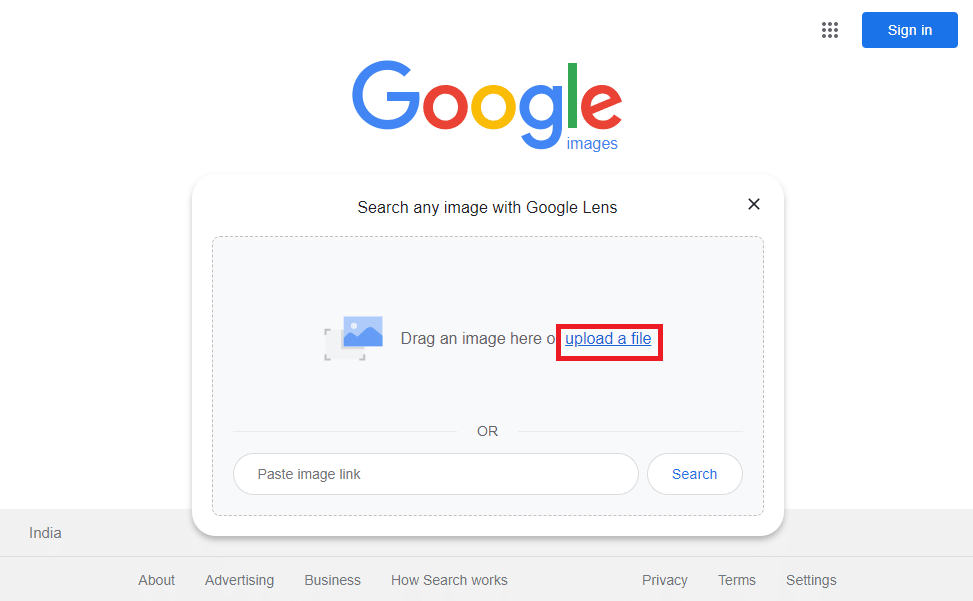
4B. คลิกที่ ไอคอนเลนส์ บนแถบค้นหา แล้วลากและวางรูปภาพจากตำแหน่งบน Windows Explorer
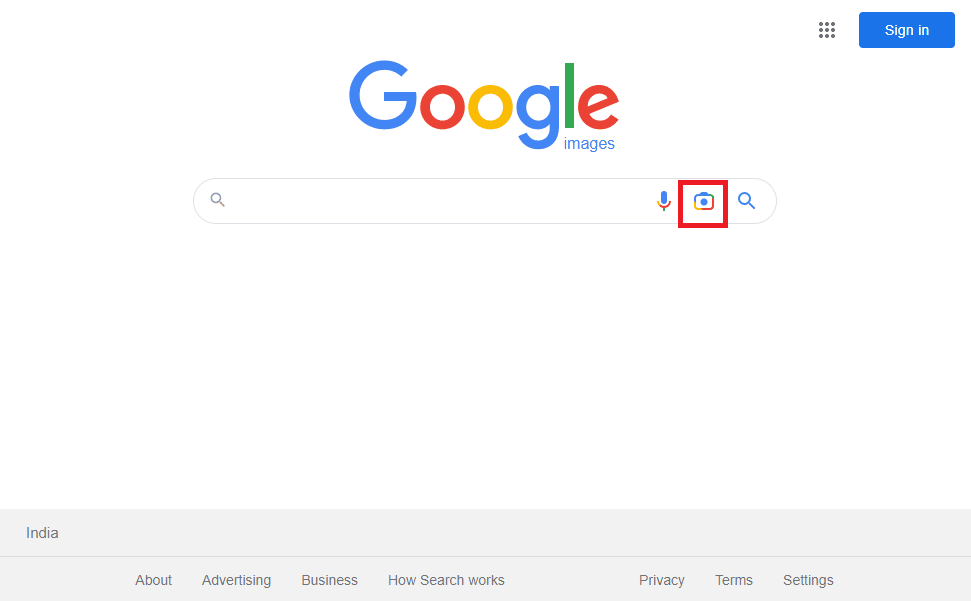
5. วิเคราะห์ ผลลัพธ์ บนเพจและคลิกที่ ลิงค์ Facebook ที่มีโปรไฟล์ Facebook
อ่าน เพิ่มเติม: วิธีหาคนใน OnlyFans โดยไม่มีชื่อผู้ใช้
ตัวเลือก II: TinEye
คำตอบสำหรับคำถามเกี่ยวกับวิธีค้นหาคนบน Facebook โดยใช้รูปภาพคือเว็บไซต์ TinEye ซึ่งมีประสิทธิภาพในการกำหนดตำแหน่งที่แน่นอนของรูปภาพบนเว็บ เว็บไซต์มีเครื่องมือขั้นสูงที่ทำให้การระบุและการจดจำบุคคลดีขึ้น ดังนั้น นี่จึงถือเป็นคำตอบในอุดมคติสำหรับคำถามเกี่ยวกับวิธีค้นหาคนที่มีรูปภาพใน Google
1. เปิดแอป Google Chrome ตามด้านบนใน ตัวเลือก I
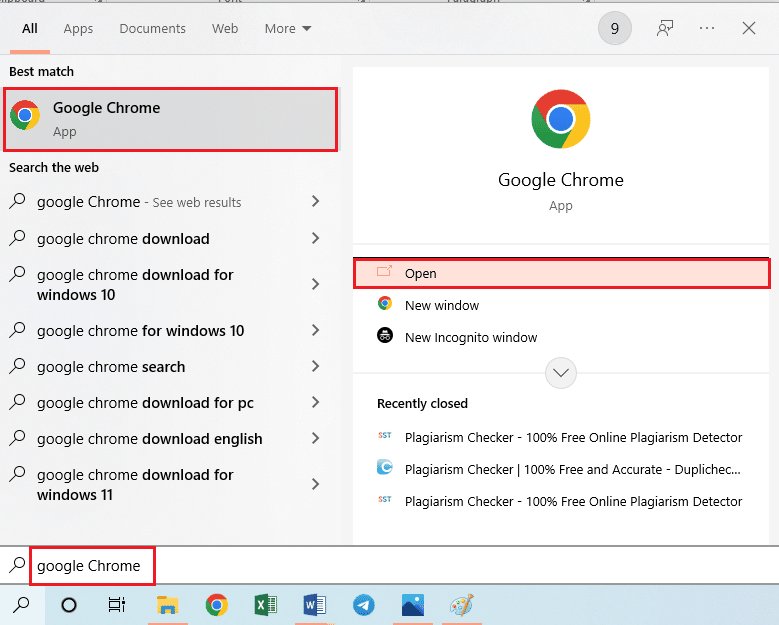
2. เปิดเว็บไซต์อย่างเป็นทางการของเว็บไซต์ TinEye และคลิกที่ตัวเลือก อัปโหลด
หมายเหตุ: หรือหากคุณมี URL แหล่งที่มาของรูปภาพ คุณสามารถคัดลอก URL โดยใช้ ปุ่ม Ctrl + C และวางบนแถบค้นหาโดยใช้ ปุ่ม Ctrl + V
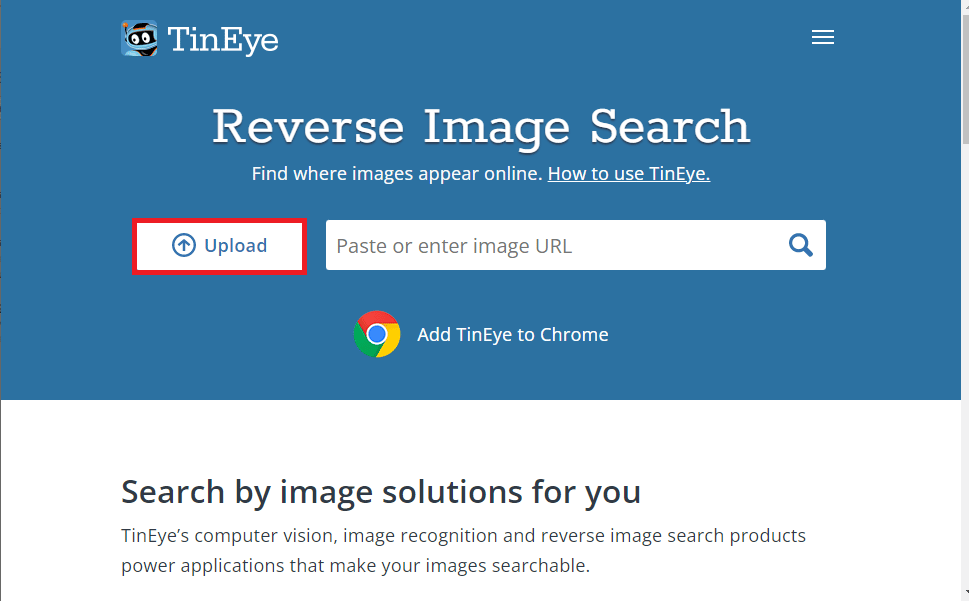
3. คุณสามารถเข้าถึง ลิงก์ไปยังโปรไฟล์ Facebook จากผลลัพธ์ที่แสดง
ตัวเลือก III: Bing Reverse Image
หากต้องการค้นหาบุคคลโดยใช้รูปภาพ คุณสามารถใช้ Bing เว็บไซต์อันดับต้น ๆ อีกแห่งได้ ในฐานะที่เป็นเครื่องมือค้นหาทางเลือกสำหรับ Google เว็บไซต์ภาพย้อนกลับของ Bing ช่วยให้คุณค้นหารายละเอียดของบุคคลได้อย่างง่ายดาย
1. เปิดแอปพลิเคชัน Google Chrome
2. ไปที่เว็บไซต์ Bing Reverse Image และคลิกที่ ไอคอน Lens บนแถบค้นหา
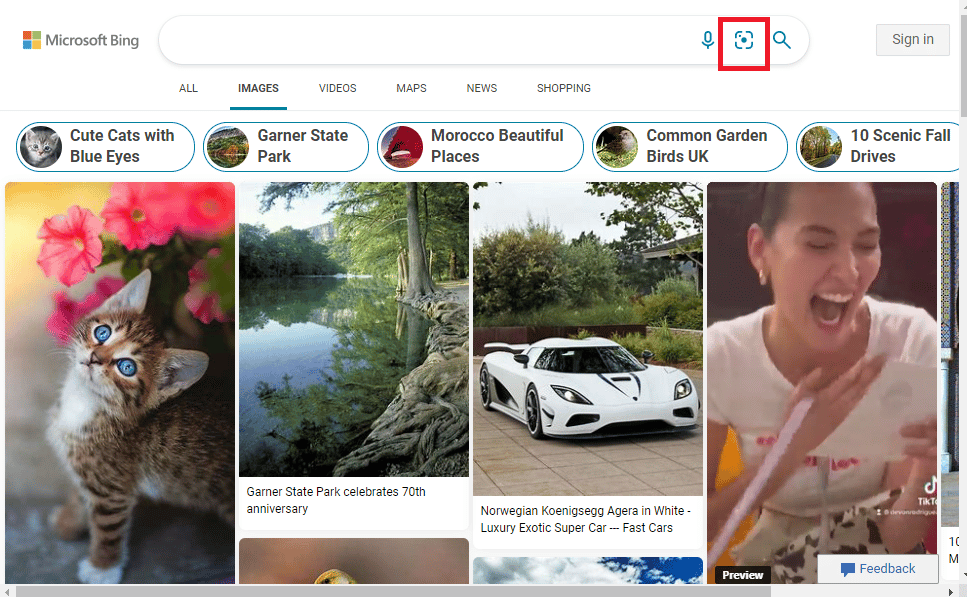
3A. เข้าถึงรูปภาพจาก Windows Explorer ตามที่อธิบายไว้ก่อนหน้านี้ แล้ว ลากและวาง จากตำแหน่งนั้นไปยังเครื่องมือค้นหา
3B. หรือคลิกที่ลิงค์ เรียกดู และค้นหารูปภาพด้วยตนเองโดยใช้เพจ
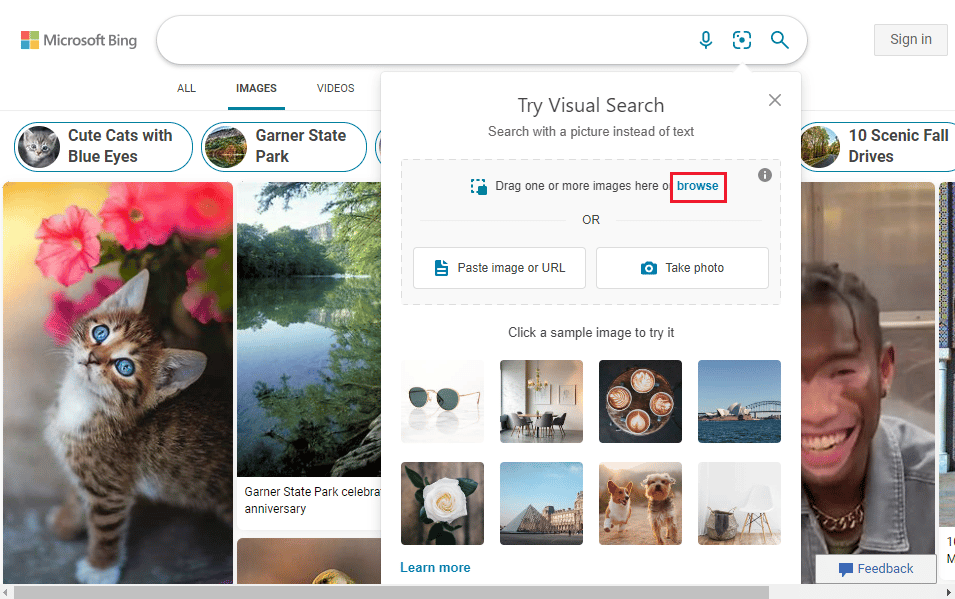
4. คลิกที่ ลิงค์ Facebook ที่เชื่อมโยงบัญชี Facebook
ตัวเลือก IV: ซอสNAO
เพื่อตอบคำถามเกี่ยวกับวิธีค้นหาบุคคลบน Facebook โดยใช้รูปภาพ SauceNAO ซึ่งเป็นเว็บแอปช่วยในการค้นหาแหล่งที่มาของรูปภาพบนเว็บ สามารถติดตั้งส่วนขยาย Chrome หรือ Firefox ของเครื่องมือค้นหาได้จากร้านค้าบนเว็บที่เกี่ยวข้อง
1. เปิดแอป Google Chrome
2. เปิดเว็บไซต์ SauceNAO แล้วคลิกที่ตัว เลือกเลือกรูปภาพ
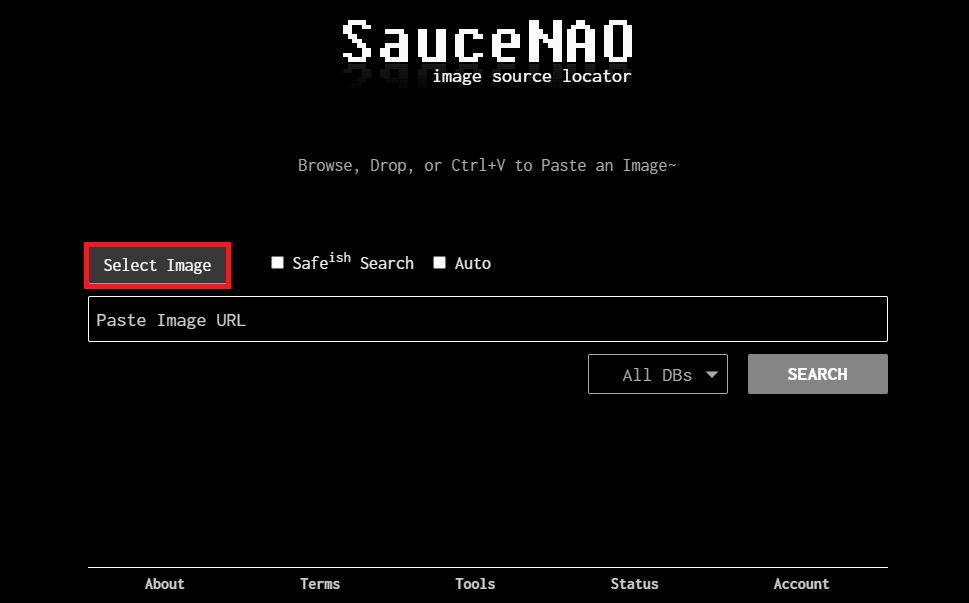
3. เรียกดูและเลือก รูปภาพที่ต้องการ จากหน้าต่าง
4. คลิกที่ตัวเลือก ค้นหา เพื่อค้นหารูปภาพบนเว็บ
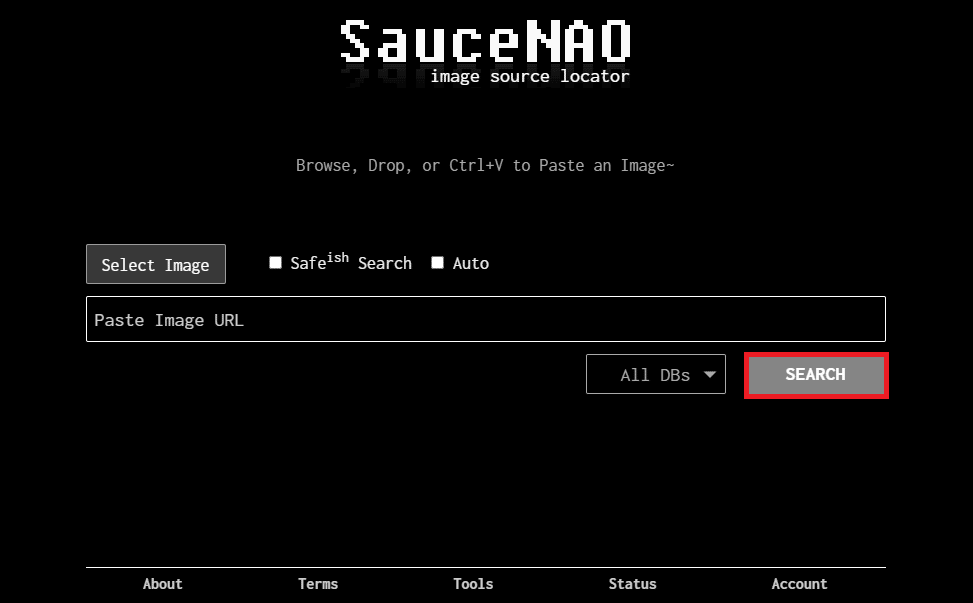
5. คุณสามารถค้นหา โปรไฟล์ Facebook ที่เชื่อมโยง ได้จากผลลัพธ์
อ่านเพิ่มเติม : วิธีค้นหาหมายเลขโทรศัพท์ของใครบางคนจาก Facebook
ตัวเลือก V: ImgOps
หากต้องการหาคำตอบสำหรับคำถามเกี่ยวกับวิธีค้นหาบุคคลโดยใช้รูปภาพ คุณสามารถใช้เว็บไซต์ ImgOps Image Operations หรือเรียกโดยย่อว่า ImgOps เป็นเครื่องมือเมตาหรือเครื่องมือค้นหาที่สามารถวิเคราะห์รูปภาพได้
1. เปิดเบราว์เซอร์ Google Chrome บนพีซีของคุณ
2. จากนั้นไปที่เว็บไซต์ ImgOps โดยใช้ลิงก์ที่ให้ไว้ที่นี่
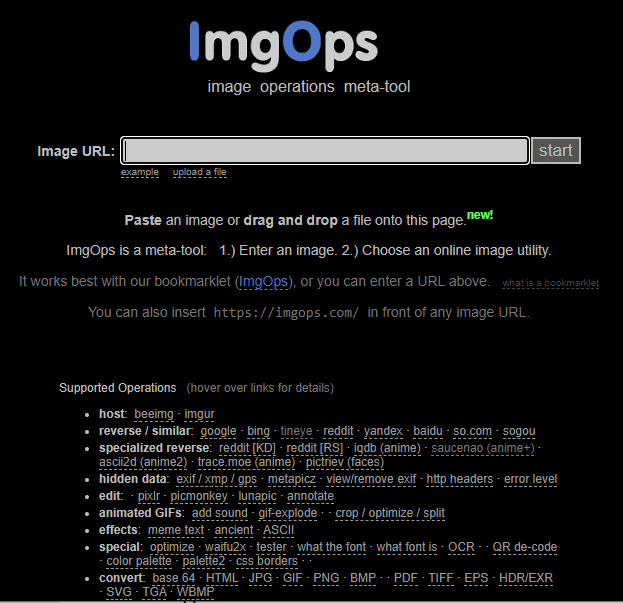
3. เข้าถึง รูปภาพที่ต้องการ จาก Windows Explorer ตามที่อธิบายไว้ก่อนหน้านี้
4A. เลือกรูปภาพแล้วกด แป้น Ctrl + C เพื่อ คัดลอก รูปภาพ กลับไปที่เว็บไซต์ ImgOps แล้วกด แป้น Ctrl + V เพื่อ วาง รูปภาพลงบนเว็บไซต์
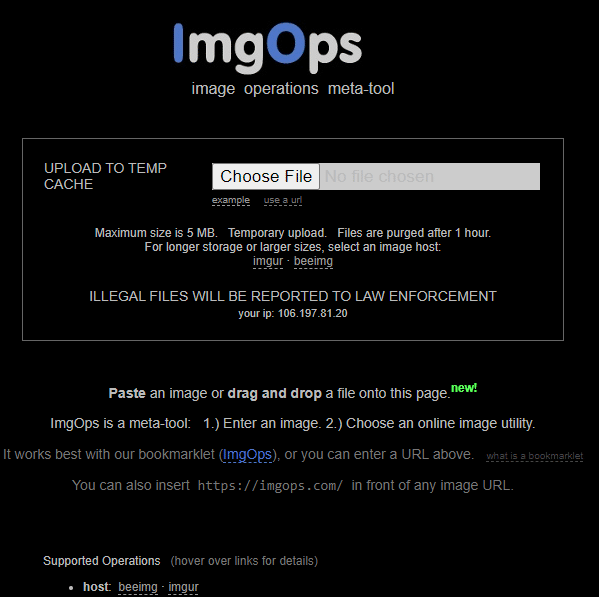
4B. เลือก รูปภาพ แล้ว ลากไปวาง ที่เว็บไซต์
5. คลิกที่ผลลัพธ์เฉพาะด้วย ลิงก์ Facebook เพื่อค้นหาบุคคลบน Facebook
ตัวเลือก VI: การค้นหารูปภาพยานเดกซ์
Yandex Image Search ซึ่งเป็นเว็บไซต์ของรัสเซียสามารถใช้แทนคำตอบสำหรับคำถามในการหาคนบน Facebook โดยใช้รูปภาพ หากต้องการดึงข้อมูลเกี่ยวกับบุคคล ให้ทำตามคำแนะนำเกี่ยวกับวิธีค้นหาบุคคลด้วยรูปภาพบน Google ที่กล่าวถึงที่นี่
1. ไปที่เว็บไซต์อย่างเป็นทางการของการค้นหา Yandex Image แล้วคลิกที่ ไอคอนกล้อง บนแถบค้นหา
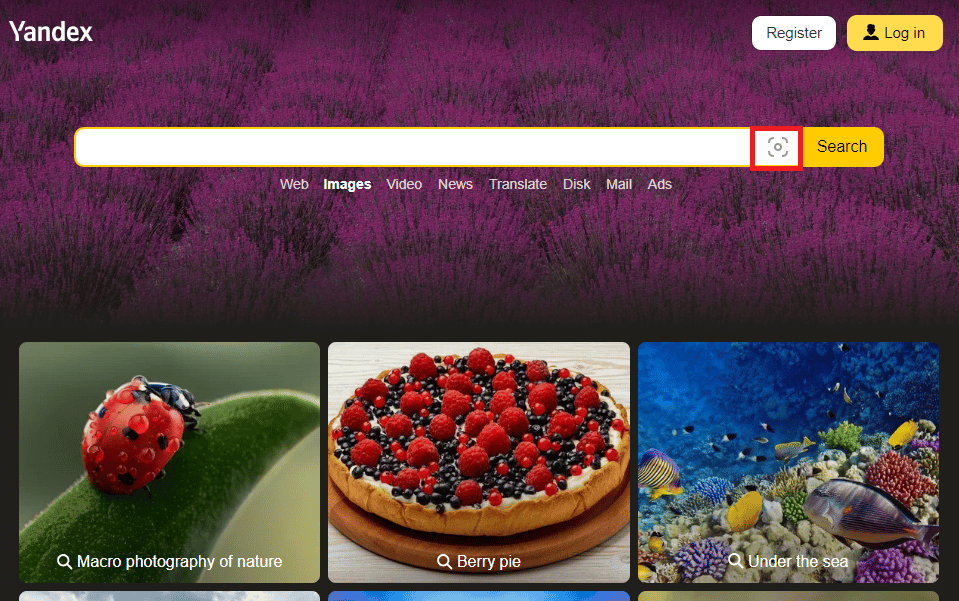
2A. เปิด Windows Explorer และไปที่ ตำแหน่ง ที่คุณบันทึก รูปภาพที่ต้องการ เลือกรูปภาพ ลากและวาง บน เว็บไซต์ยานเดกซ์
2B. คลิกที่ตัว เลือกเลือกไฟล์ และเรียกดูรูปภาพบนหน้าต่าง
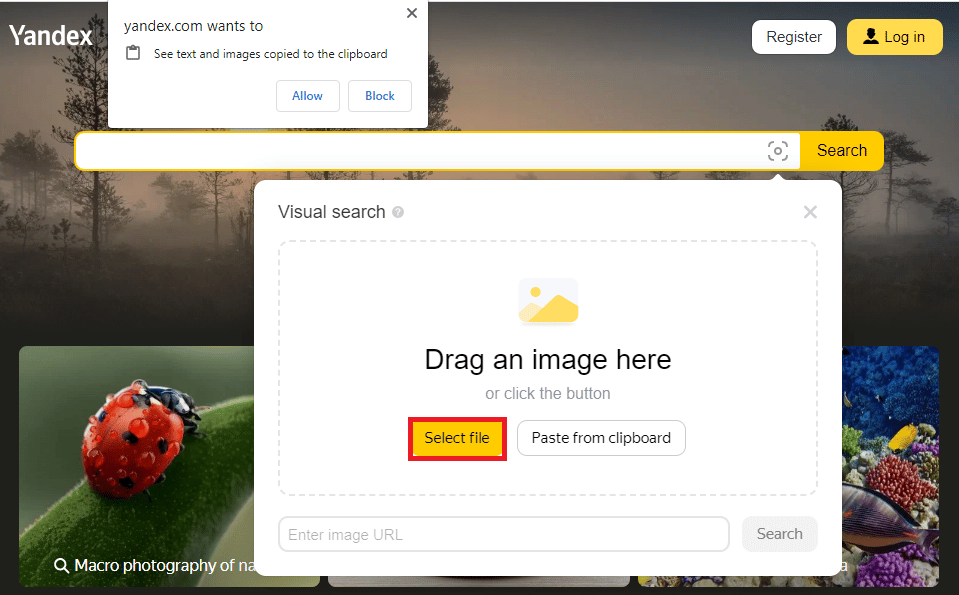
4. คลิกที่ ลิงค์ ที่มี โปรไฟล์ Facebook ในผลการค้นหา
ตัวเลือกที่เจ็ด: เครื่องมือค้นหาภาพย้อนกลับของ Labno
วิธีแก้ปัญหาที่มีประสิทธิภาพอีกวิธีหนึ่งสำหรับคำถามเกี่ยวกับวิธีค้นหาบุคคลโดยใช้รูปภาพคือเครื่องมือค้นหา Reverse Image ของ Labno ช่วยในการค้นหารายละเอียดของบุคคล เช่น บัญชี Facebook โดยใช้รูปภาพ
1. ไปที่เว็บไซต์ค้นหารูปภาพย้อนกลับของ Labno
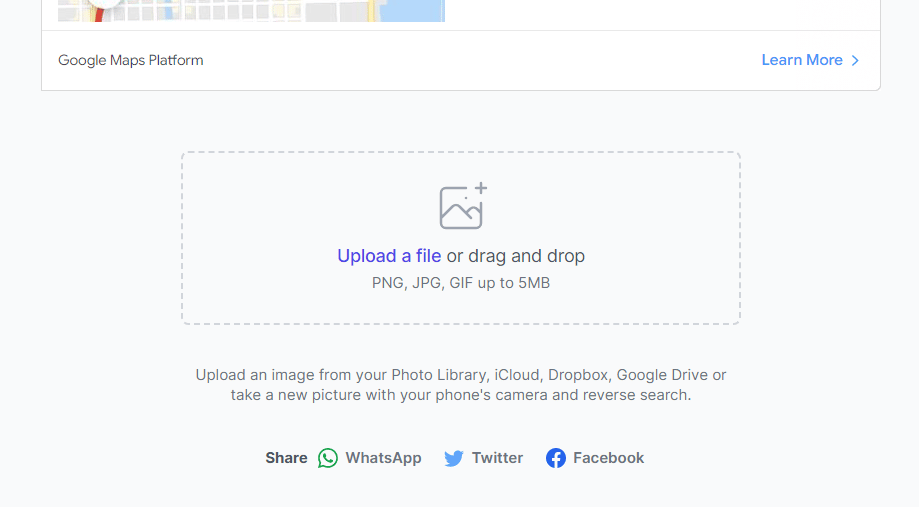
2A. เข้าถึงรูปภาพบน Windows Explorer โดยทำตามขั้นตอนที่ให้ไว้ก่อนหน้านี้ ลากและวาง รูปภาพที่ต้องการไปยังเว็บไซต์

2B. คลิกที่ลิงค์ อัพโหลดไฟล์ และเรียกดู รูปภาพที่ต้องการ บนหน้าจอเนวิเกเตอร์
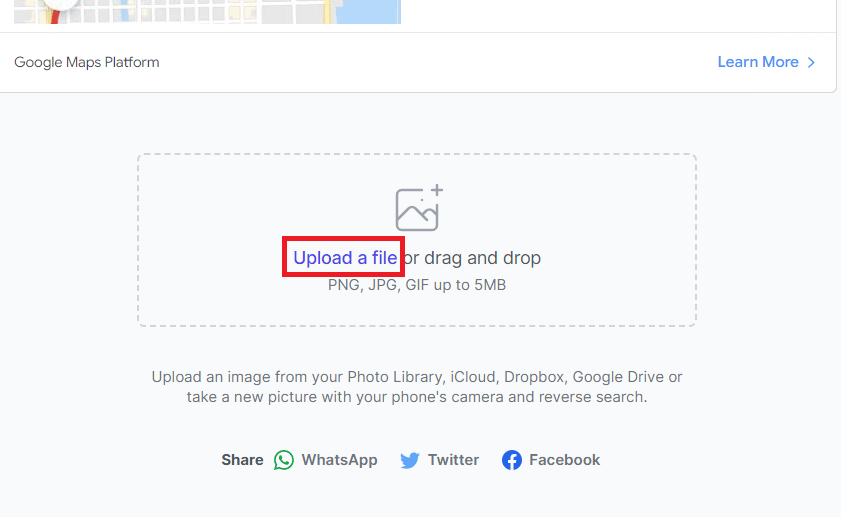
3. ในหน้าผลลัพธ์ ให้คลิก ลิงก์ ที่มี บัญชี Facebook
ตัวเลือก VIII: โครงการระบุรูปภาพ
อีกคำตอบสำหรับคำถามเกี่ยวกับวิธีค้นหาคนบน Facebook โดยใช้รูปภาพคือ โครงการระบุรูปภาพ เว็บไซต์นี้ขับเคลื่อนโดย Wolfram Language เป็นหนึ่งในเว็บไซต์ค้นหารูปภาพย้อนกลับที่ดีที่สุดเพื่อค้นหาข้อมูลเกี่ยวกับบุคคลที่ใช้รูปภาพ
1. เปิดเว็บไซต์ทางการของ Image Identification Project
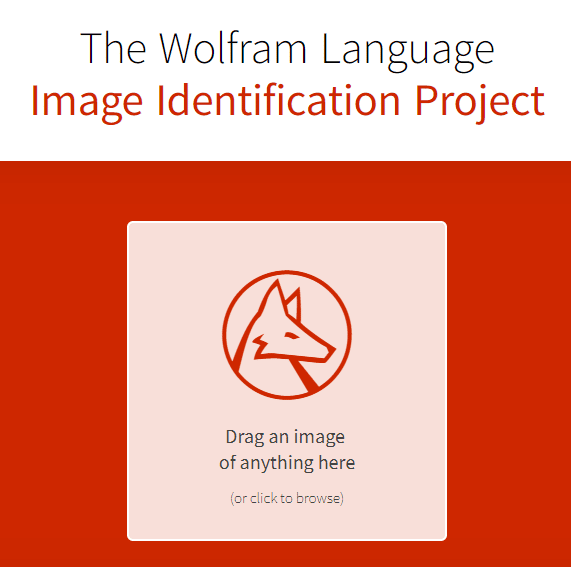
2A. ลากและวาง รูปภาพที่ต้องการ โดยเข้า ใช้ Windows Explorer ไปที่เว็บไซต์
2B. คลิกที่ตัวเลือก คลิกเพื่อเรียกดู และเลือกรูปภาพจากหน้าต่าง
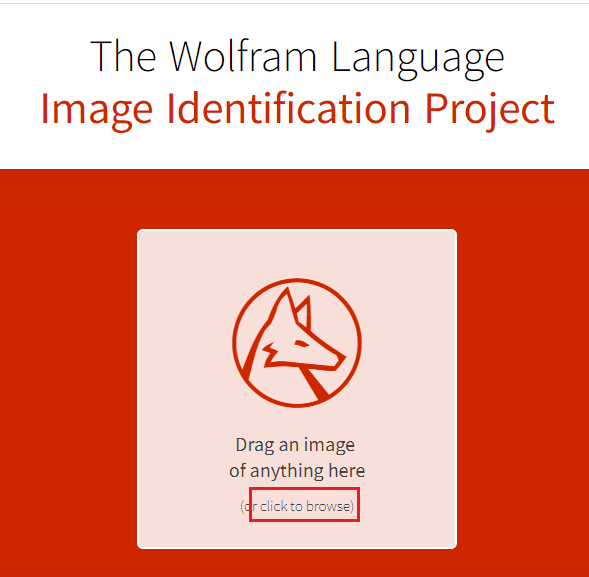
3. คลิกที่ ลิงค์ กับ หน้า Facebook เพื่อค้นหาบุคคลในเครือข่ายโซเชียลมีเดีย
อ่านเพิ่มเติม : ทำไมรูปภาพ Facebook ของฉันจึงหายไป
ตัวเลือกที่ IX: IQDB.org
IQDB.org เป็นเว็บไซต์ที่สามารถเรียกได้ว่าเป็นคำตอบสำหรับคำถามเกี่ยวกับวิธีค้นหาบุคคลโดยใช้ภาพถ่าย เป็นเว็บไซต์ที่มีการออกแบบ UI แบบเรียบง่ายที่ทุกคนสามารถเข้าถึงได้ ข้อกำหนดเพียงอย่างเดียวคือขนาดของรูปภาพจะต้องมีขนาด 7500*7500 พิกเซล
1. ไปที่เว็บไซต์ทางการของ IQDB.org แล้วคลิกตัว เลือกเลือกไฟล์
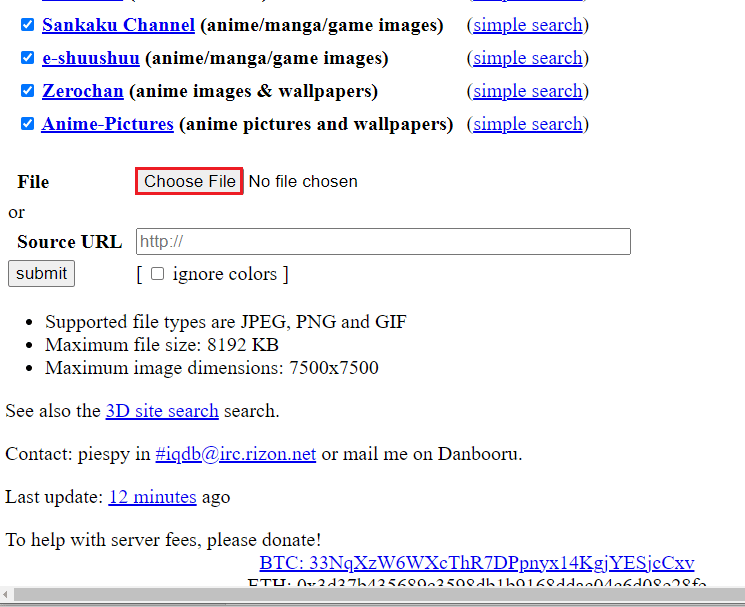
2. เรียกดู รูปภาพที่ต้องการ บนหน้าต่างและคลิกที่ ลิงค์ กับ หน้า Facebook เพื่อเข้าถึงบัญชี
ตัวเลือก X: PicTriev
หากคุณกำลังมองหาเว็บไซต์ที่ให้ผลลัพธ์ที่ถูกต้องและรายงานเนื้อหาที่คัดลอกมา คุณสามารถใช้เว็บไซต์ PicTriev ข้อกำหนดเฉพาะที่จำเป็นสำหรับรูปภาพคือขนาดไฟล์ของรูปภาพต้องน้อยกว่า 200 KB และเมื่อใช้รูปภาพ คุณจะสามารถหาคำตอบเกี่ยวกับวิธีค้นหาคนบน Facebook โดยใช้รูปภาพได้อย่างง่ายดาย
1. เยี่ยมชมเว็บไซต์อย่างเป็นทางการของ PicTriev และคลิกที่ตัวเลือก อัปโหลดรูปภาพ
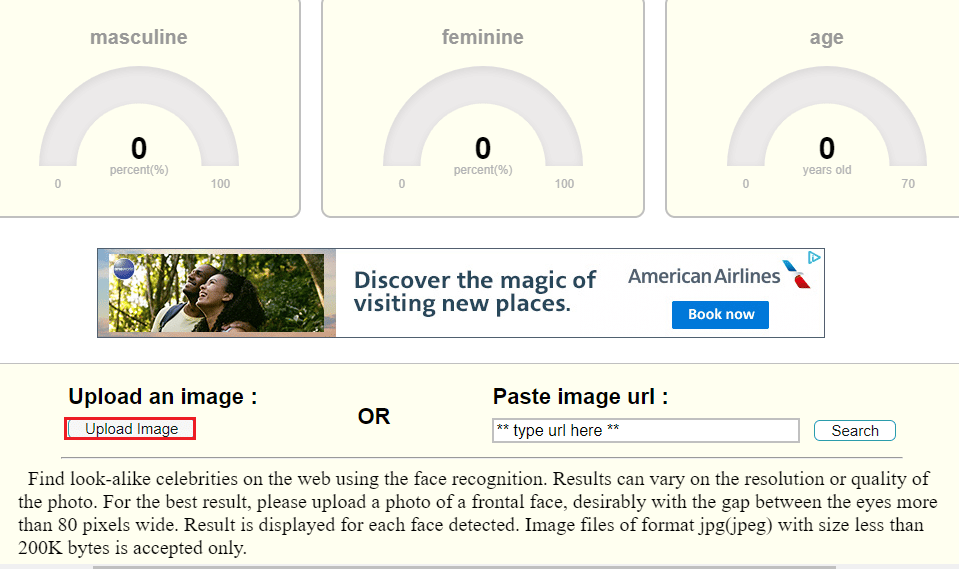
2. เรียกดู รูปภาพที่ต้องการ เลือกและรอจนกระทั่งโหลด ผลลัพธ์
3. ในหน้าผลลัพธ์ คลิก ที่หน้าที่เหมาะสมกับบัญชี Facebook เพื่อค้นหาบุคคลนั้น
ตัวเลือก XI: PimEyes
คำตอบที่เป็นไปได้สำหรับคำถามเกี่ยวกับวิธีค้นหาคนที่มีรูปภาพบน Google คือ PimEyes เมื่อใช้เว็บไซต์ PimEyes คุณสามารถค้นหาแหล่งที่มาและรายละเอียดที่สำคัญอื่นๆ ของรูปภาพได้
1. เปิดเว็บไซต์ PimEyes และคลิกที่ตัวเลือก อัปโหลดรูปภาพ ใน แถบค้นหา
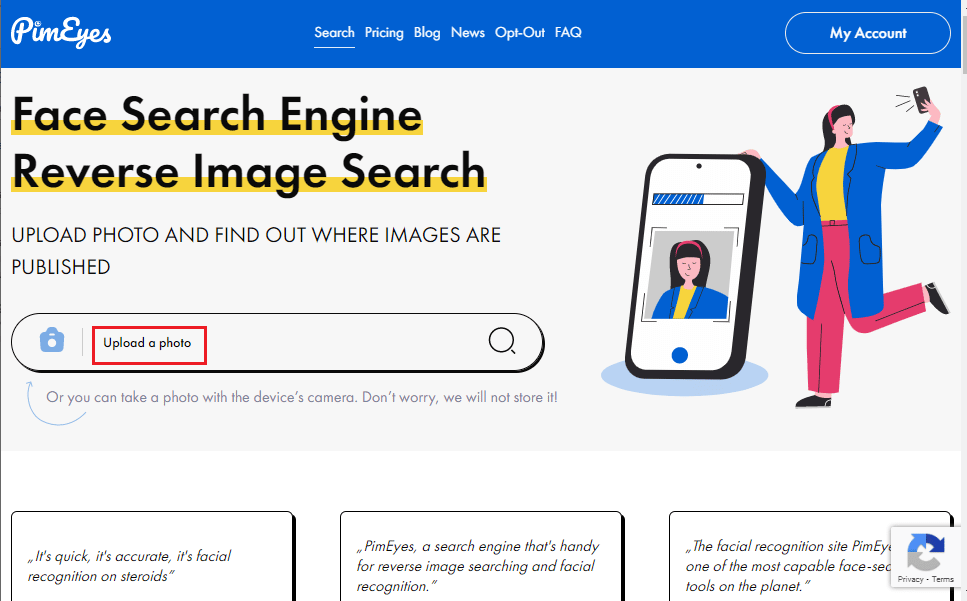
2. ค้นหา รูปภาพที่ต้องการ บนหน้าต่างแล้วเลือก
3. คลิกที่ หน้า Facebook ในหน้า ผลลัพธ์เพื่อดูรายละเอียดที่เหมาะสม
ตัวเลือก XII: NooBox (ส่วนขยายของ Chrome)
คุณสามารถใช้ส่วนขยายของ Chrome เพื่อเป็นตัวเลือกสุดท้ายในการค้นหาคำตอบสำหรับคำถามเกี่ยวกับวิธีค้นหาบุคคลโดยใช้รูปภาพ หากเครื่องมือค้นหาย้อนกลับไม่มีประสิทธิภาพในการค้นหาบุคคลบน Facebook คุณสามารถใช้ NooBox ซึ่งเป็นส่วนขยายของ Chrome ได้
1. เปิด Chrome Web Store เพื่อดาวน์โหลดส่วนขยาย NooBox และคลิกที่ตัวเลือก Add to Chrome
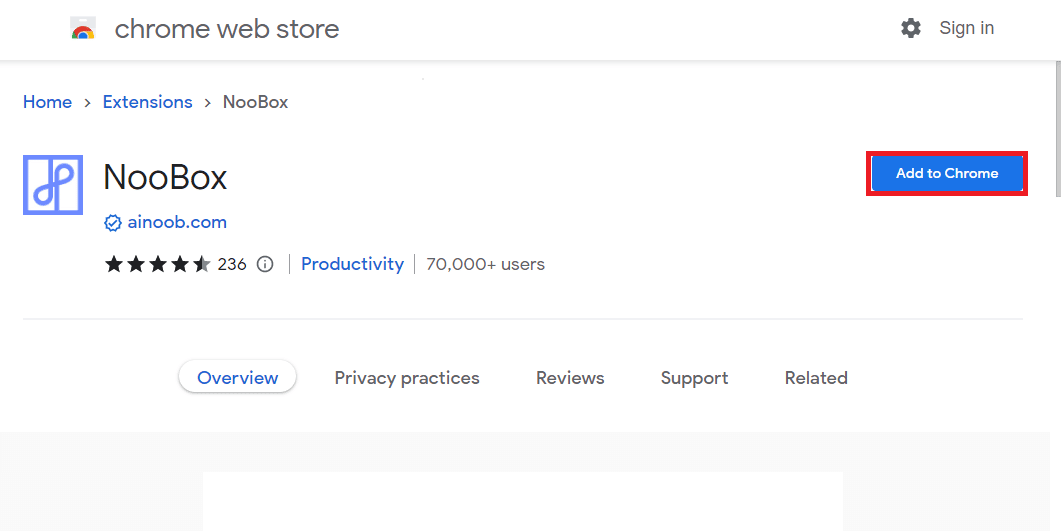
2. เมื่อเพิ่มส่วนขยายเว็บแล้ว คุณสามารถค้นหา รายละเอียด ของ บุคคลที่ต้องการ โดยใช้ รูปภาพ บนหน้าเว็บ
อ่านเพิ่มเติม : วิธีค้นหาที่อยู่ IP ของใครบางคนด้วยหมายเลขโทรศัพท์
จะหาคนที่ใช้แอป Reverse Image Search ของบุคคลที่สามบนโทรศัพท์ได้อย่างไร
เป็นอีกวิธีหนึ่งในการค้นหาคำตอบสำหรับคำถามเกี่ยวกับวิธีค้นหาบุคคลบน Facebook โดยใช้รูปภาพ คุณสามารถลองใช้แอปของบุคคลที่สามเพื่อค้นหารูปภาพแบบย้อนกลับเพื่อค้นหาบุคคลนั้นโดยใช้รูปภาพ สามารถติดตั้งแอปต่อไปนี้บนโทรศัพท์ Android โดยใช้แอป Play Store
หมายเหตุ: ข้อมูลด้านล่างอ้างอิงจากโทรศัพท์ Galaxy A21s และอาจมีการเปลี่ยนแปลงในรุ่นอื่นๆ
ตัวเลือก I: Reversee (ย้อนกลับการค้นหารูปภาพของ Google)
คำตอบที่ดีที่สุดสำหรับคำถามเกี่ยวกับวิธีค้นหาบุคคลโดยใช้รูปภาพคือแอป Reversee เป็นแอปของบุคคลที่สามซึ่งขับเคลื่อนโดยความช่วยเหลือของเครื่องมือค้นหาของ Google คุณสามารถดาวน์โหลดแอพได้จาก Android Play Store แอปเวอร์ชันโปรต้อง เสียค่าสมัคร $3.99
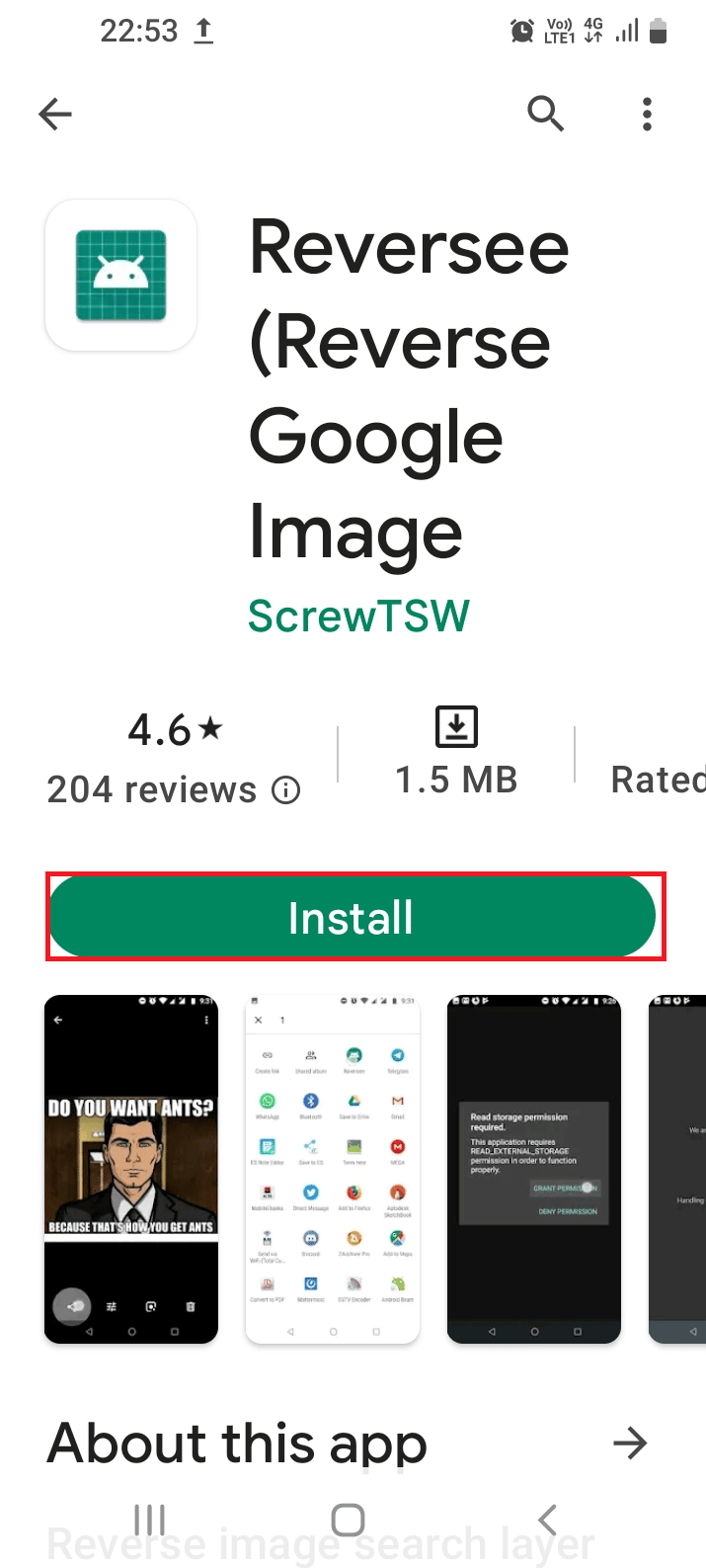
ตัวเลือก II: Google Lens
คล้ายกับเครื่องมือค้นหาของ Google แอป Google Lens มีประสิทธิภาพในการค้นหารายละเอียดของบุคคล คุณสามารถดาวน์โหลดแอพได้จาก Play Store และใช้เลนส์บนแอพเพื่อสแกนดูรายละเอียดของบุคคลบนเว็บ
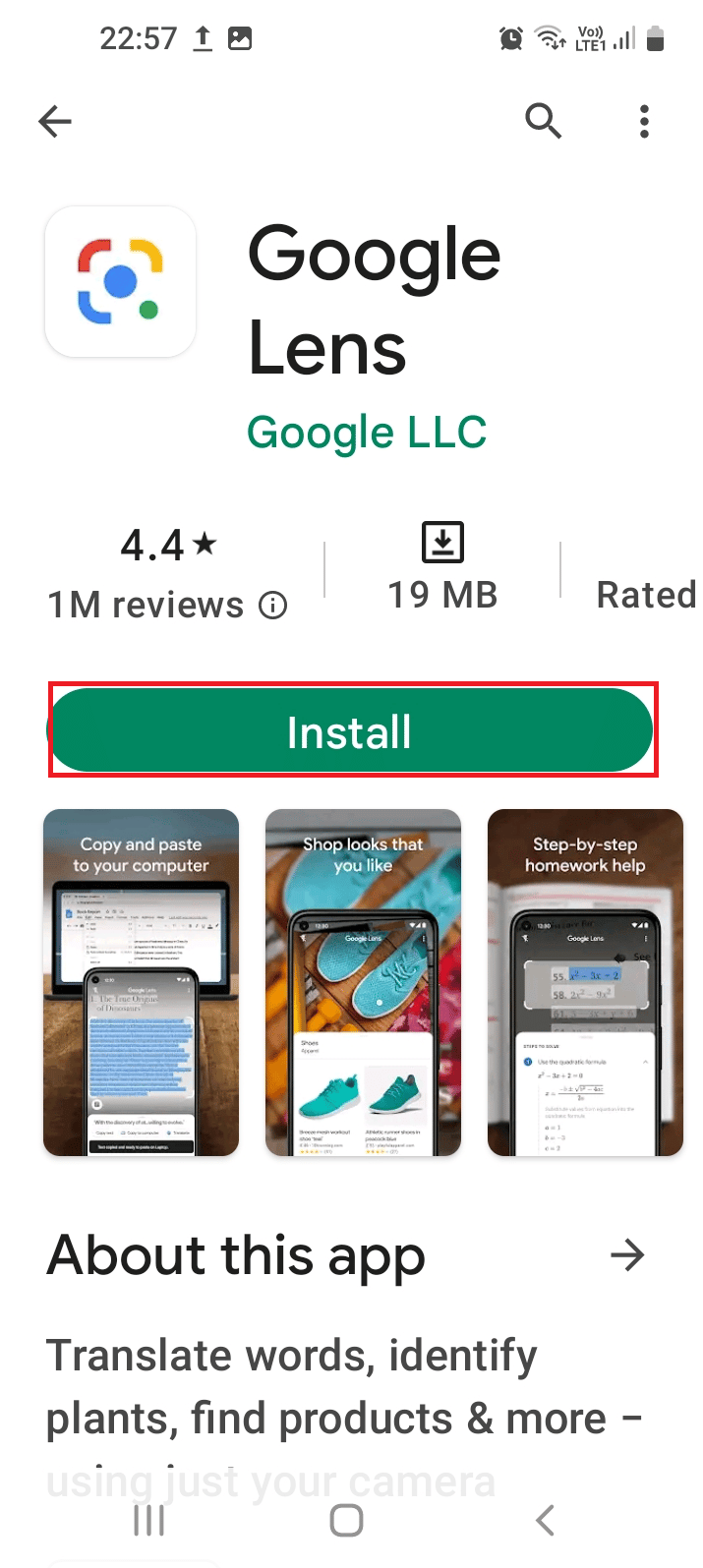
ตัวเลือก III: ชุดเครื่องมือวิเคราะห์รูปภาพ – IAT
Image Analysis Toolset หรือเรียกโดยย่อว่า IAT เป็นแอปที่มีประสิทธิภาพในการค้นหารายละเอียดของบุคคลที่ใช้รูปภาพ ลักษณะเด่นของแอปคือมีผลิตภัณฑ์และเครื่องมือขั้นสูงในการค้นหาข้อมูลของบุคคลบนเว็บ
หากต้องการหาคำตอบสำหรับคำถามเกี่ยวกับวิธีค้นหาบุคคลบน Facebook โดยใช้รูปภาพ คุณสามารถติดตั้งแอป IAT จาก Play Store และค้นหารายละเอียดของบุคคลได้อย่างง่ายดาย
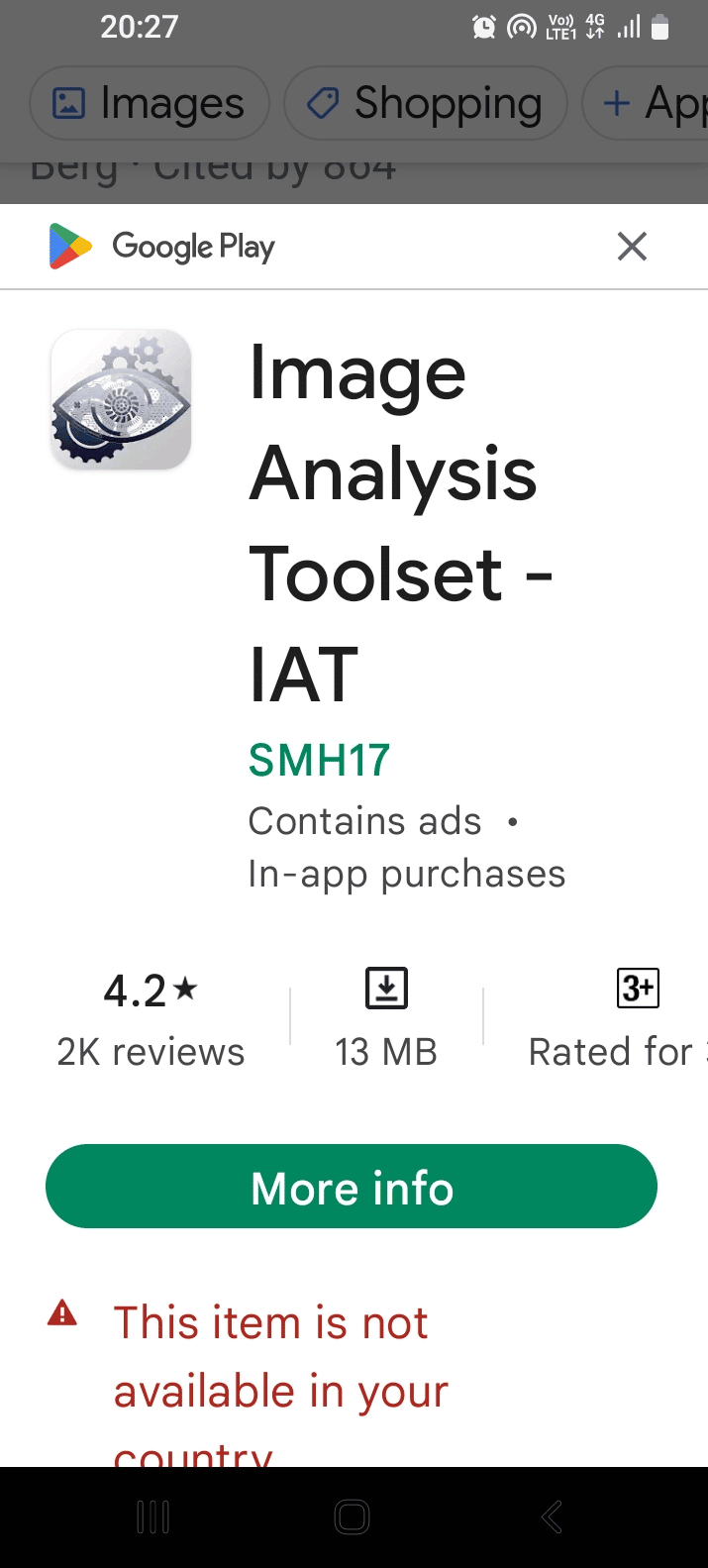
ตัวเลือก IV: CamFind
หากต้องการค้นหาบุคคลที่มีรูปภาพใน Google คุณสามารถใช้ CamFind ซึ่งเป็นซอฟต์แวร์จดจำรูปภาพขั้นสูงเพื่อค้นหาข้อมูลเกี่ยวกับบุคคลที่ใช้รูปภาพ เมื่อใช้ Play Store คุณสามารถติดตั้งแอป CamFind เพื่อค้นหารายละเอียดของบุคคลนั้นได้
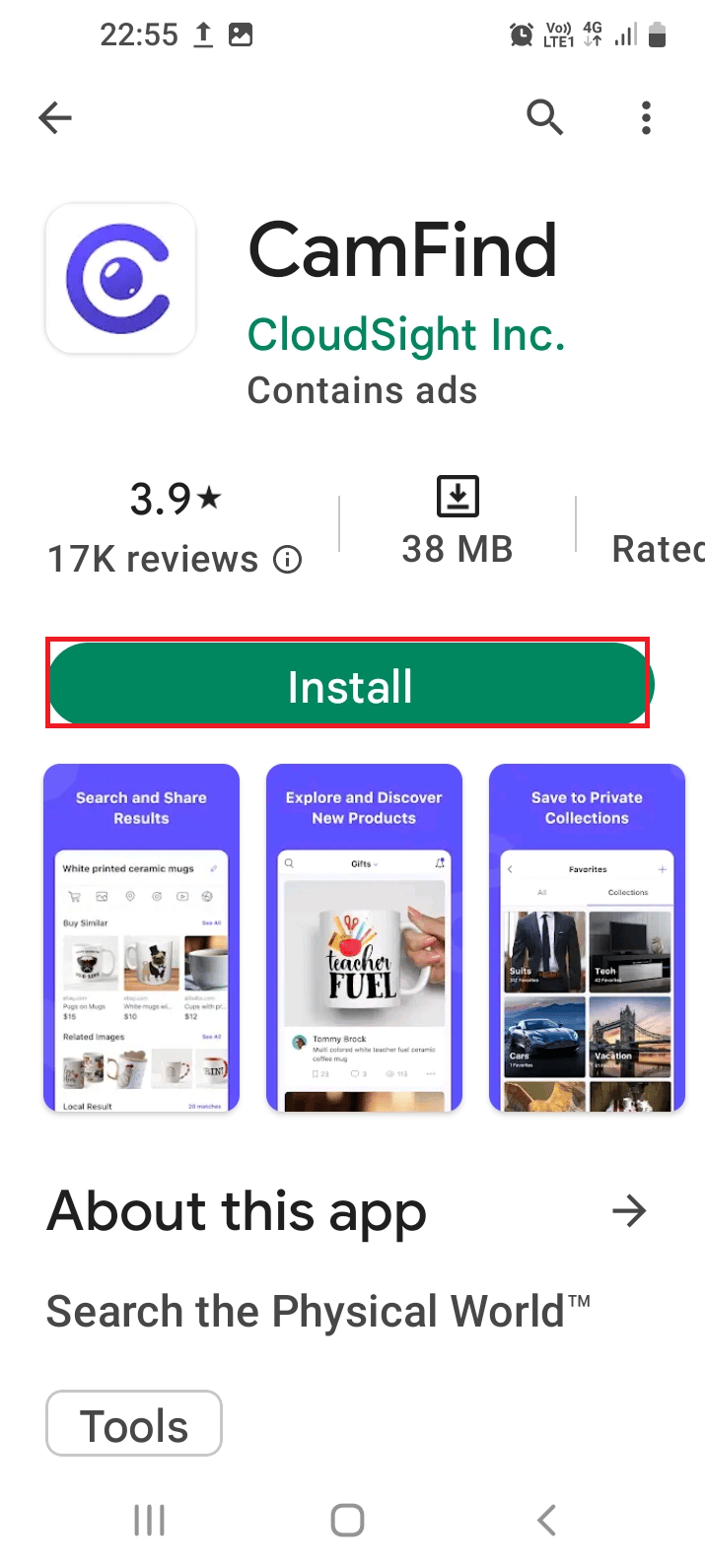
ตัวเลือก V: ภาพถ่าย Sherlock ค้นหาตามภาพถ่าย
คำตอบสำหรับคำถามเกี่ยวกับวิธีค้นหาบุคคลโดยใช้รูปภาพคือแอป Photo Sherlock Search by Photo เป็นแอพที่ช่วยในการค้นหารายละเอียดของบุคคลที่ใช้รูปภาพ อย่างไรก็ตาม แอปจำเป็นต้องสมัครสมาชิก $1.99 เพื่อเข้าถึงคุณสมบัติต่างๆ แอพนี้มีอยู่ใน Android Play Store
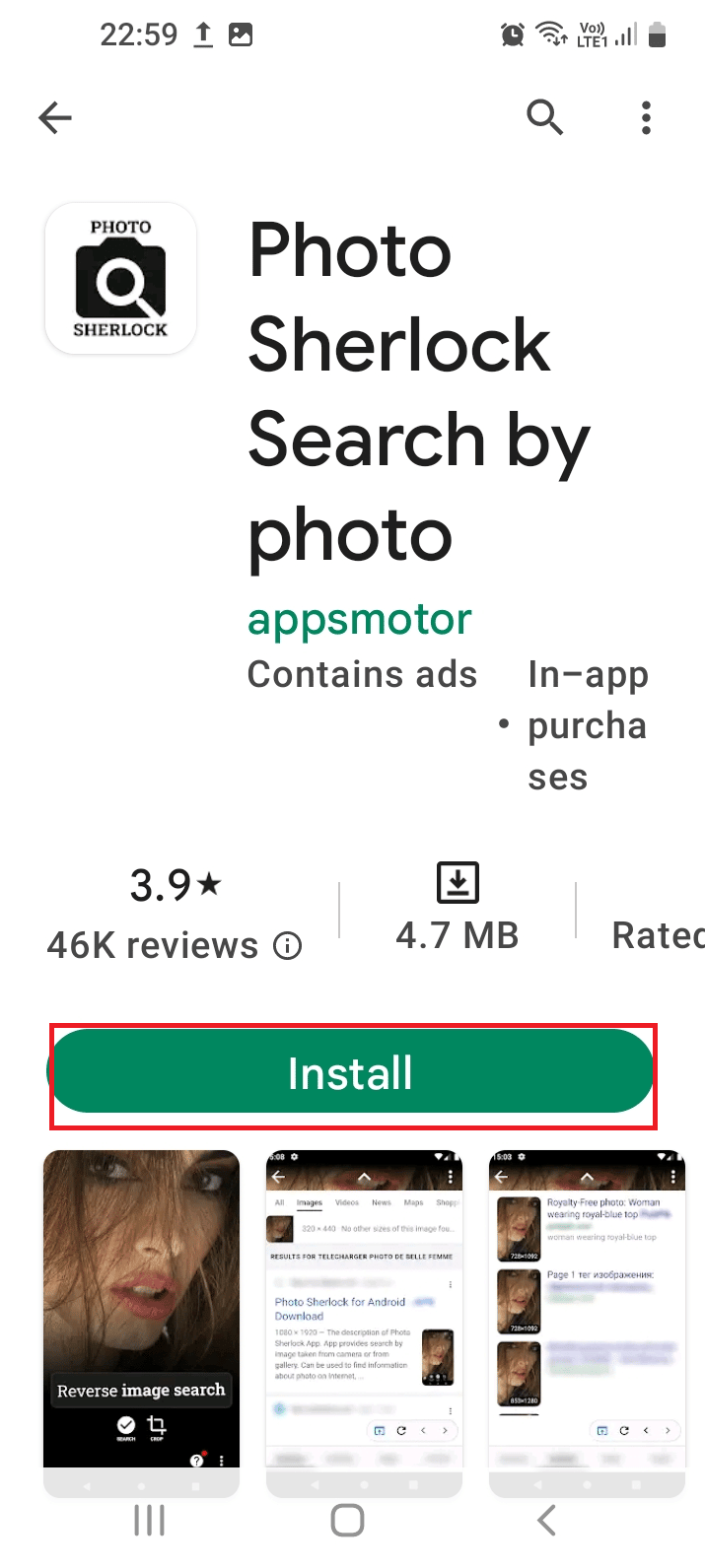
ตัวเลือกที่ VI: ค้นหาตามภาพ – ย้อนกลับภาพ
แอปขั้นสูงที่ให้ผู้ใช้แก้ไขการกำหนดค่ารูปภาพคือ Search by Image – Reverse Imag คุณสามารถติดตั้งแอปจาก Play Store และคุณสามารถปรับเปลี่ยนการกำหนดค่าของชุดรูปภาพ เช่น หมุน พลิกแนวนอนหรือแนวตั้ง หรือการครอบตัดรูปภาพ
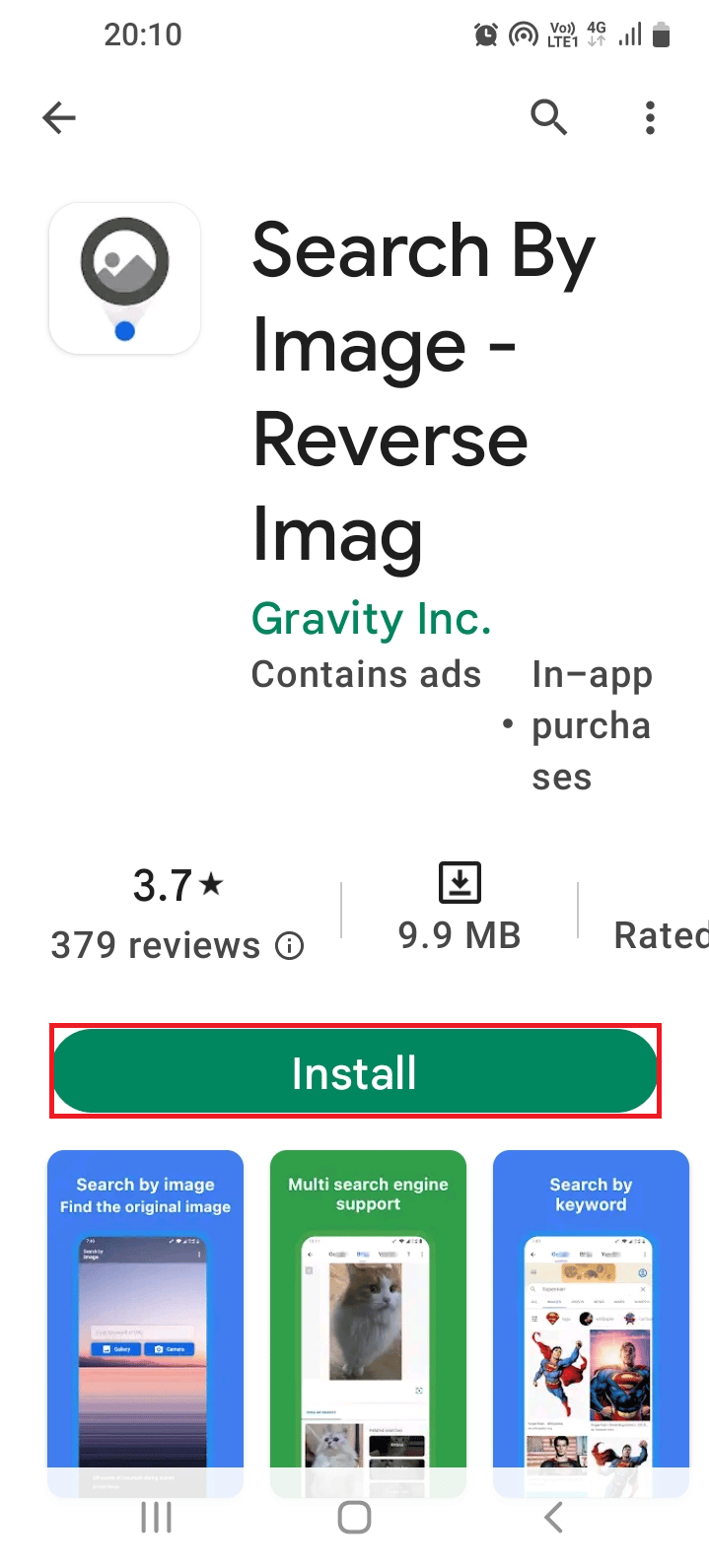
อ่าน เพิ่มเติม: วิธีดูรูปภาพที่ซ่อนอยู่บน Facebook
จะติดตั้งแอพจาก Play Store ได้อย่างไร?
เมื่อคุณพบคำตอบสำหรับคำถามเกี่ยวกับวิธีค้นหาบุคคลโดยใช้รูปภาพแล้ว สิ่งสำคัญคือต้องเรียนรู้วิธีติดตั้งแอปเฉพาะในโทรศัพท์ของคุณ วิธีการติดตั้งแอพจาก Android Play Store อธิบายไว้ในส่วนนี้
1. ไปที่ ลิ้นชักแอป บนโทรศัพท์ของคุณแล้วแตะที่แอป Play Store
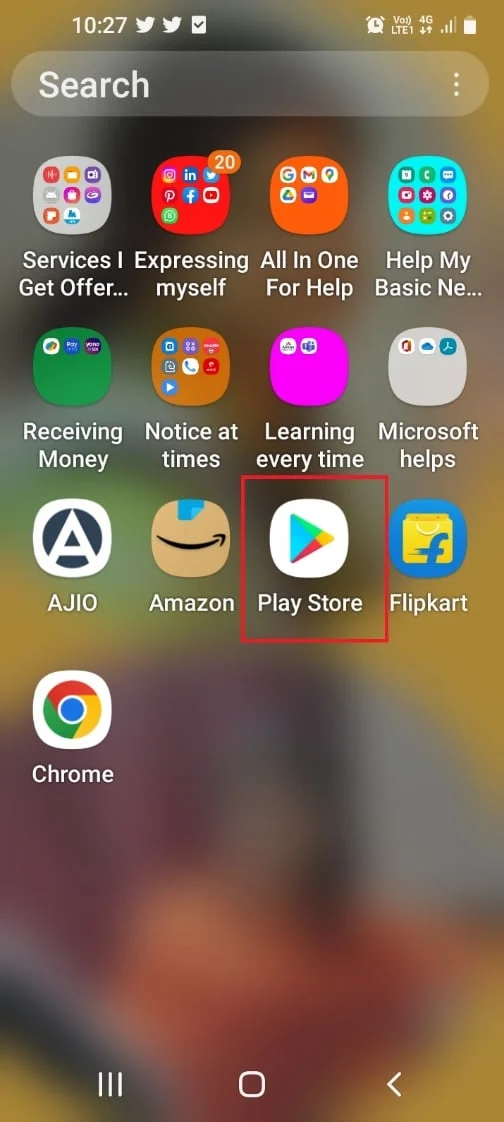
2. แตะที่ ไอคอนค้นหา
3. ค้นหา แอพที่ต้องการ แล้วแตะ ที่ผลลัพธ์ที่ ต้องการ
4. แตะที่ตัวเลือกการ ติดตั้ง ของแอพและรอจนกว่าแอพจะติดตั้งบนโทรศัพท์ของคุณ
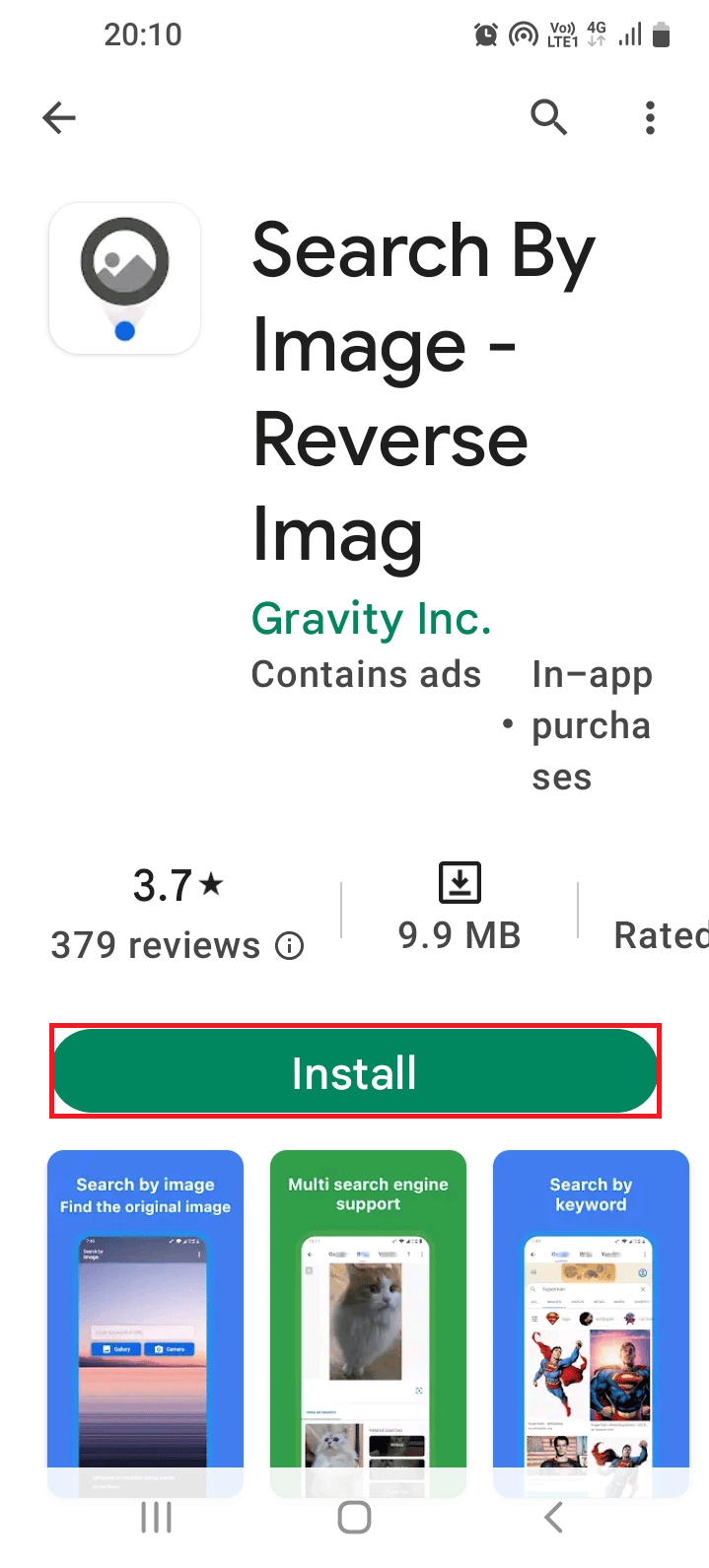
วิธีเข้าถึงโปรไฟล์ Facebook ด้วย ID รูปถ่าย
เพื่อเป็นคำตอบโดยตรงสำหรับคำถามเกี่ยวกับวิธีค้นหาบุคคลบน Facebook โดยใช้รูปภาพ คุณสามารถใช้คำแนะนำในวิธีการนี้ได้ หากคุณดาวน์โหลดรูปภาพจาก Facebook คุณสามารถใช้ ID รูปภาพของรูปภาพเพื่อเข้าถึงบัญชีได้
หมายเหตุ : วิธีนี้ใช้ได้เฉพาะในกรณีที่ดาวน์โหลดรูปภาพจาก Facebook ซึ่งเป็นช่วงก่อนเวลาที่บริการจะหยุดให้บริการ
1. เปิด File Explorer โดยใช้ปุ่ม Windows + E พร้อมกัน และเข้าถึง รูปภาพที่ต้องการ โดยไปที่ตำแหน่ง
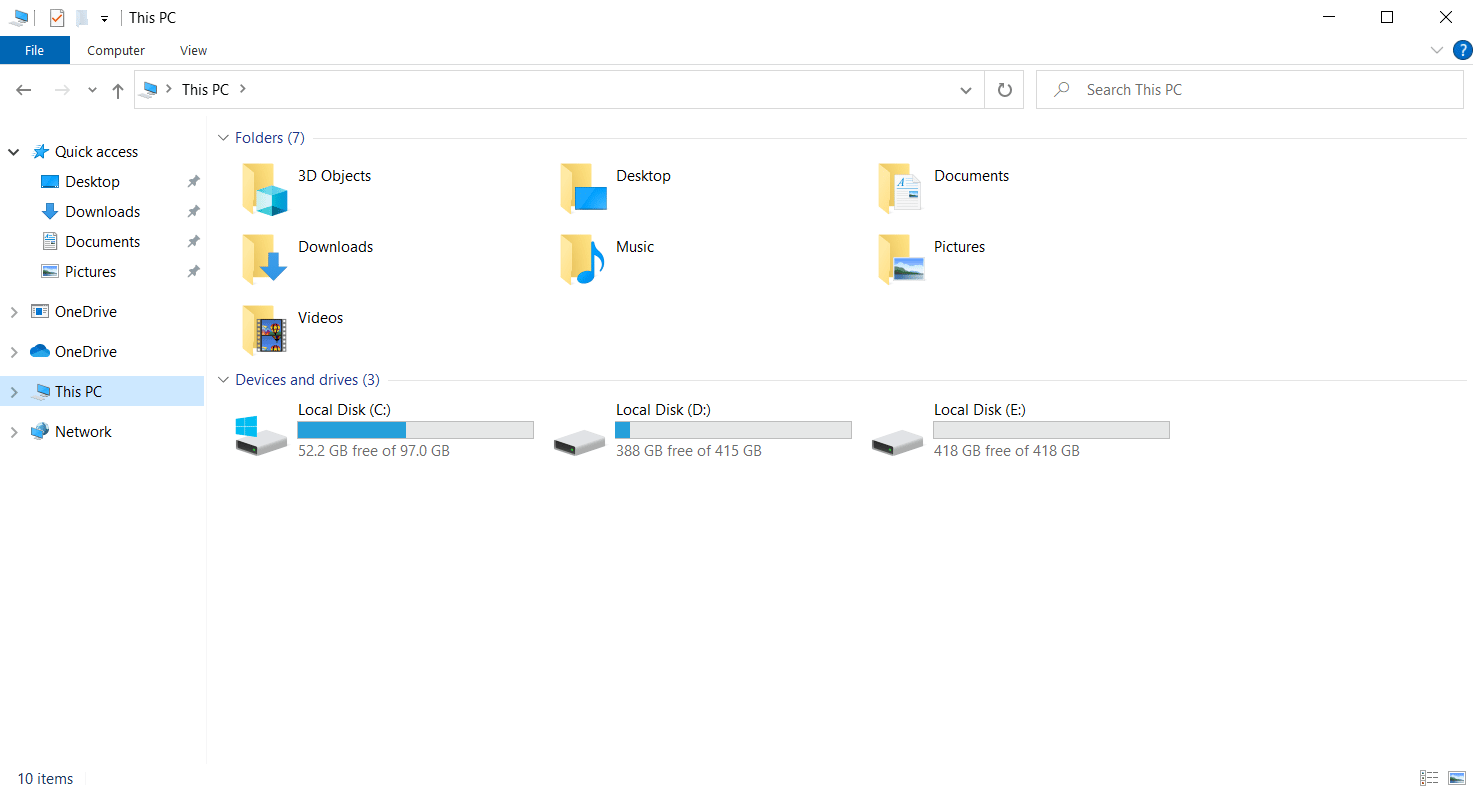
2. คลิกขวาที่ รูปภาพ แล้วคลิกที่ตัวเลือก เปลี่ยนชื่อ ในรายการ
3. เลือก ส่วนตรงกลางของข้อความด้วยตัวเลข ซึ่งโดยปกติจะคั่นด้วย & หรือ / แล้วกด แป้น Ctrl+C พร้อมกันเพื่อ คัดลอก ข้อความ
4. เปิดแอป Google Chrome โดยใช้แถบ ค้นหาของ Windows
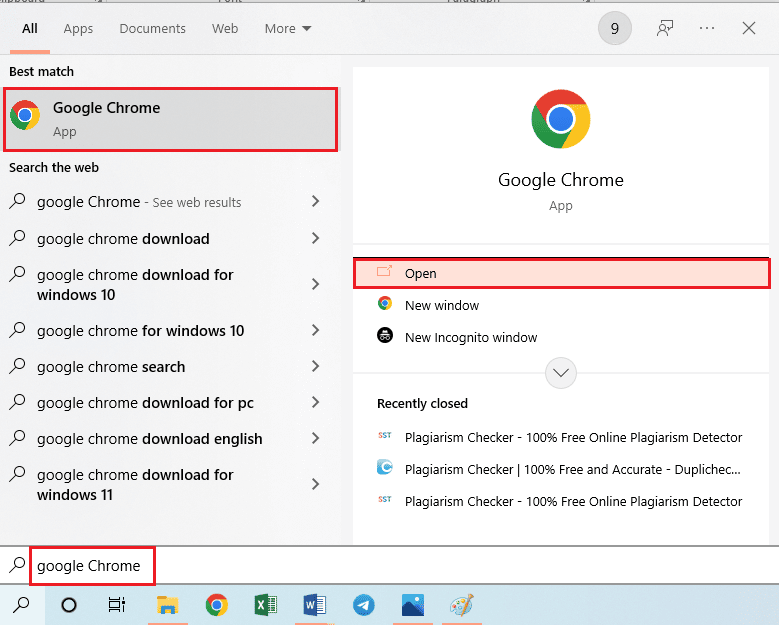
5. พิมพ์ที่ อยู่ URL ต่อไปนี้:
https://www.facebook.com/photo.php?fbid=
6. ใน ตอนท้ายของที่อยู่ URL ที่ป้อน ให้กด แป้น Ctrl+V เพื่อ วาง ตัวเลขที่คัดลอก แล้วกด แป้น Enter
การดำเนินการนี้จะเปลี่ยนเส้นทางเครื่องมือค้นหาไปยัง บัญชีต้นทางบน Facebook ที่ดาวน์โหลดรูปภาพ
ที่แนะนำ:
- ฉันสามารถเปลี่ยน SCBGlobal.net เป็น ATT.net ได้หรือไม่
- วิธีใส่รูปภาพหลายรูปในโพสต์เดียวบน Instagram
- คุณสามารถดูว่าใครดูวิดีโอที่คุณโพสต์บน Facebook ได้บ้าง
- 19 แอพกู้คืนรูปภาพที่ดีที่สุดสำหรับ iPhone
บทความนี้กล่าวถึงคำตอบสำหรับคำถาม เกี่ยวกับวิธีค้นหาบุคคลบน Facebook โดยใช้รูปภาพ และวิธีค้นหาบุคคลด้วยรูปภาพบน Google โปรดใช้ส่วนความคิดเห็นเพื่อแจ้งให้เราทราบถึงคำแนะนำและข้อสงสัยอันมีค่าของคุณ นอกจากนี้ โปรดแจ้งให้เราทราบว่าวิธีใดต่อไปนี้ช่วยให้คุณได้รับคำตอบสำหรับคำถามเกี่ยวกับวิธีค้นหาบุคคลโดยใช้รูปภาพ
